Bei den vielen neuen Technologien, die uns insbesondere Microsoft so häufig bereitstellt, fragt man sich natürlich ob dort auch jede zu unseren Geschäftsmodell passt. Oft muss man sich ja in die jeweilige Technologie erst einarbeiten und falls es sich dann herausstellt, dass diese doch keinen Mehrwert für unsere Organisation bietet ist diese Zeit mehr oder weniger vergeudet. Chatbots können auf unterschiedlicher Weise positiven Einfluss auf das Nutzer- und Kundenerlebnis haben. In diesem Beispiel werden wir unsere Support Mitarbeiter unterstützen, indem wir ihnen ein Chatbot mit Anbindung an eine online Office 365 FAQ Wissensdatenbank zur Verfügung stellen. Aufgrunddessen, dass bei uns Teams zum Kundensupport verwendet wird, könnte eine Integration des Chatbots mit der Teams App hier den entscheidenden Vorteil geben.
In diesen Fall kann ich Ihnen eines sagen: bei dieser Technologie hat Microsoft sich bemüht unsere investierte Zeit zu minimieren. Die Menüs sind übersichtlich gestaltet und erlauben es dem User schnell und gut geführt zum Ziel zu kommen. Daher wollen wir Ihnen hier gern ein kurzes, aber effektives Tutorial geben, um genau das auch für Ihre Arbeit nutzbar zu machen!
Schritt-für-Schritt Anleitung
- Als erstes müssen Sie Ihren QnA Service anlegen, dies erfolgt in wenigen Schritten. Dort müssen Sie die Ressourcengruppe erstellen, ein für Ihre Datenmenge und Datenabfragefrequenz entsprechendes Management und Search Preismodel aussuchen, und die Lokalisierung der von Ihnen beantragten Services auswählen. Der Unterschied zwischen F0 (Free) und S0 (Standard) ist, dass bei der F0 Sie nur 3 Dokumente hochladen können, wobei keine von denen mehr als 1 MB Groß sein darf. Bei der S0 Version gibt es dort keine Limits, nur werden die Kosten dann entsprechend der Menge an Daten angepasst. Die aktuellen Preiseinschätzungen können Sie unter https://azure.microsoft.com/en-us/pricing/calculator/ direkt mit dem Azure Preis-Rechner nachprüfen. Unsere QnA Ressource befindet sich dort unter AI + Machine Learning -> Cognitive Services -> QnA Maker (API).
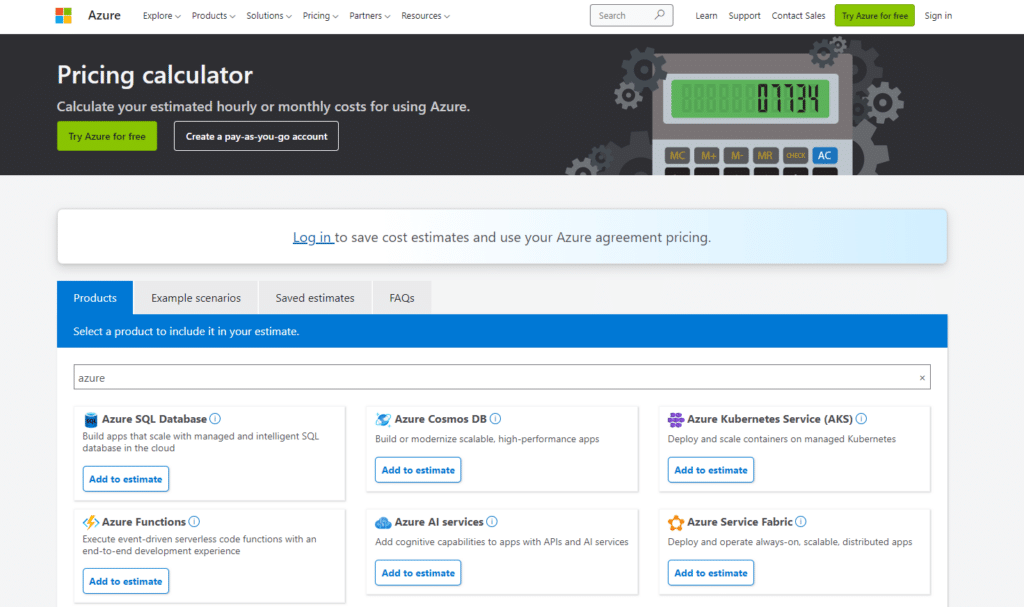
2. Jetzt können Sie Ihre Azure Directory ID, die dazugehörige Subskription und den gerade eben von Ihnen erstellten QnA Service aussuchen.
3. Nach der Definierung des Namens Ihrer Wissensdatenbank kommen Sie zu dem interessanten Teil. Hier können Sie die Datenbank mit den Daten aus von Ihnen ausgewählten URL’s und hochgeladenen Dokumenten befüllen. Hier gibt es eine Begrenzung von 10 URL’s. Die Datenstruktur innerhalb dieser Links kann unterschiedlicher Natur sein, auch Anleitungen werden von den kognitiven Service von Microsoft meist richtig interpretiert. In unseren Fall habe ich einfach öffentliche Guide URL’s zu Microsoft Office 365 benutzt. Sie können sogar das Verhaltensmuster des Chatbots, bei weniger zur Wissensdatenbank passenden Anfragen, definieren. Out-Of-The-Box gibt es hier bereits 3 „chit-chat“ Persönlichkeiten zur Auswahl.
Nach der Erstellung der Wissensdatenbank können Sie diese weiter verfeinern. Bei jeder Frage können Sie die richtigen Antworten „Trainieren“. So können auch direkt die Antworten und möglichen Fragen bearbeiten.

4. Nach dem Abschluss der Wissensdatenbankaufsetzung werden Sie ein HTTP Request Link erhalten, den Sie gleich bei der Erstellung des Bots wieder brauchen werden. Nun müssen wir zu den Azure Portal gehen und die neue „Web App Bot“ Ressource erstellen. Die Optionen, die Sie bei dem Bot Template auswählen müssen sind.

5. Nachdem Sie den Bot erstellt haben, müssen Sie kurz warten bevor er unter den Ressourcen auftaucht. Dann können Sie den Web App Bot dort öffnen und unter Application Settings die Informationen die sie aus den QnA Maker generiert haben.
6. Jetzt müssen Sie speichern, und die MicrosoftAppId kopieren. Diese müssen Sie jetzt nur noch in Ihrer Teams App hier einfügen. Und schon können Sie damit beginnen den Chatbot direkt in Teams zu benutzen.

Vergessen Sie nicht, dass Sie innerhalb der QnA Maker Seite Ihrer Wissensdatenbank natürlich die Antworten und Fragen bearbeiten und sogar die richtigen Antworten bei einem Live-Test beibringen können.

Man kann also innerhalb kurzer Zeit dank dem kognitiven Service von Microsoft eine eigene Wissensdatenbank befüllen. Der Chatbot ist auch in Handumdrehen fertig. Nur die Anlernphase des QnA Maker’s muss eingeplant werden, denn Resultate bekommen wir zwar schon gleich am Anfang, um aber hochqualitative Antworten gewährleisten zu können, muss schon jemand etwas Zeit in den „Feinschliff“ des ChatBots investieren. Dieser Vorgang ist aber zum Glück sehr einfach. Wir werden den Chatbot auf jeden Fall intern eine Chance geben.
Schwierigkeiten bei der Einrichtung? Auch hier stehen wir Ihnen natürlich gerne bei Fragen zur Verfügung!


